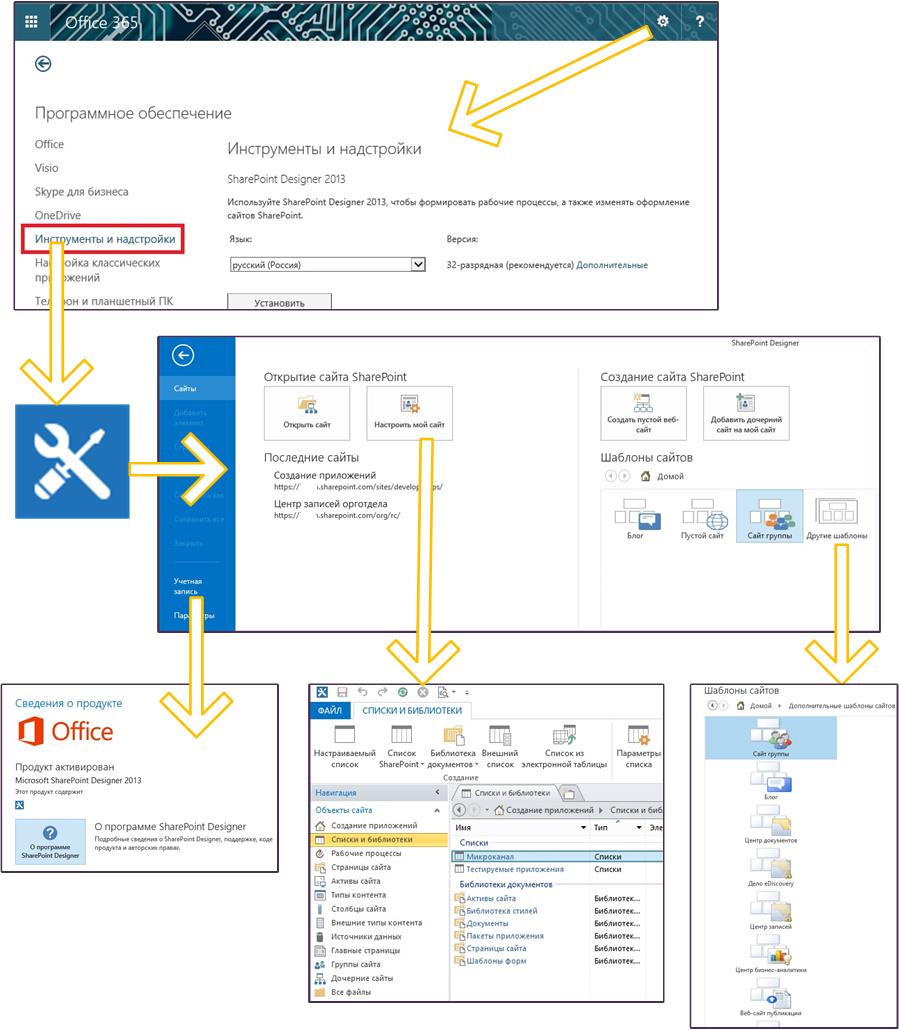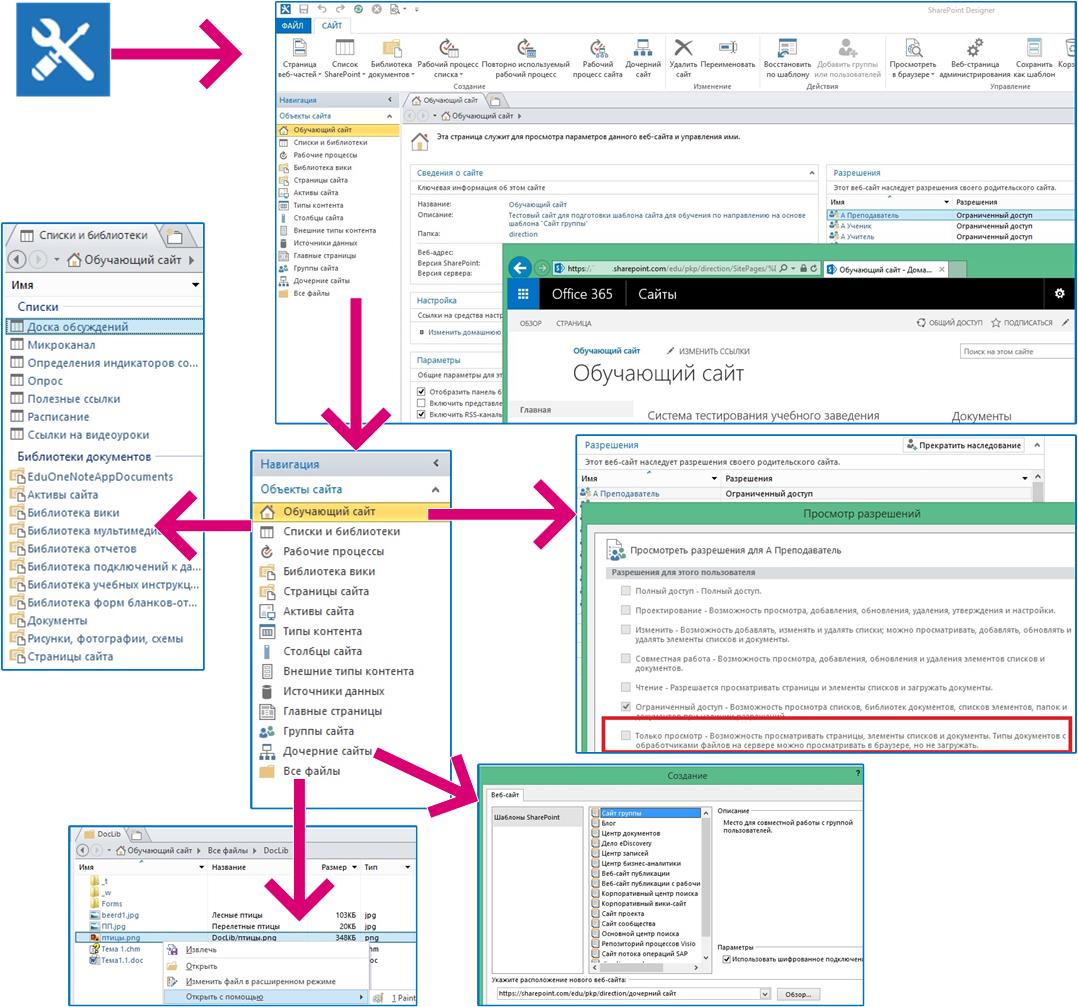Microsoft Office 365 в образовании. Создаем простой рабочий процесс в SharePoint Designer
Автор статьи - Виталий Веденев.
Разбираю порядок автоматизации сайтов SharePoint для нужд учебного заведения с помощью SharePoint Designer (входит в состав программного обеспечения для пользователей Office 365) на простых примерах.
Что вы будете знать и уметь после прочтения этой статьи?
- Что такое рабочий процесс сайта SharePoint?
- Как использовать возможности SharePoint Designer для создания рабочих процессов?
SharePoint Designer 2013 — средство для быстрой разработки приложений SharePoint, в том числе и рабочих процессов.
Рабочие процессы Windows Workflow — это структурированная коллекция "действий" рабочего процесса, каждое из которых представляет функциональный компонент бизнес-процесса.
Существует две основные среды разработки для Workflow: SharePoint Designer 2013 и Visual Studio. SharePoint Designer 2013 обеспечивает самый гибкий способ разработки рабочих процессов для самого широкого круга пользователей.
Большинство учебных заведений имеют процессы, которые связаны с определенными шагами или этапами, в ходе которых и выполняется определенный объем работ. Каждый этап может иметь свою собственную логику реализации и связан с выполнением других этапов. Эти этапы и действия, выполняемые в ходе выполнения работы, и образуют рабочий процесс. Рассмотрим стандартные блоки рабочего процесса SharePoint Designer, применяемые в сценариях.
- События
Событие начинает или запускает рабочий процесс. Одним из возможных событий является изменение в источнике данных (например, создание нового элемента или изменение существующего в библиотеке). Кроме того, событие может быть инициировано пользователем — участником рабочего процесса.
- Условия
Условия определяют, когда именно рабочий процесс запускается или выполняет то или иное действие. Поскольку рабочие процессы связаны с источниками данных, в условиях определяются изменения в этих источниках, при возникновении которых запускаются соответствующие процессы. Как правило, условия начинаются с выражения "если значение поля равно определенному значению". Одно условие может быть связано с несколькими действиями; точно так же с одним действием может быть связано несколько условий. Правила связывают условия с одним или несколькими действиями, которые выполняются в ситуации, когда условие оказывается истинно.
- Действия
Действия — это основные рабочие элементы рабочего процесса. При создании процесса определяется необходимая последовательность действий, которая затем задается в конструкторе рабочих процессов. Действия могут выполняться последовательно или одновременно (параллельно). Рабочий процесс может содержать любое количество действий
Среди этих действий можно выделить особую группу действий с задачами, таких, как «Начать процесс утверждения» и «Начать процесс сбора отзывов». Действия с задачами содержат отдельный редактор рабочих процессов.
- Шаги
Рабочие процессы состоят из одного или нескольких шагов и вложенных шагов. Шаги позволяют группировать условия и действия, чтобы один набор правил можно было проверить и выполнить перед вторым. Каждый шаг может содержать любое количество условий и действий. Рабочие процессы можно создавать как последовательности действий в рамках шагов и вложенных шагов. Правила в одном шаге обрабатываются для получения результата до перехода к следующему шагу, поэтому рекомендуется объединять в одном шаге все правила, необходимые для выполнения определенных действий.
Сценарий 1. Простая автоматизация библиотеки документов сайта SharePoint: направление сообщения преподавателю после размещения курсовой работы в библиотеке.
Разберем пример простейшей автоматизации библиотеки документов «Обучающий сайт». Например, нам надо создать специализированную библиотеку документов для сбора и хранения студенческих курсовых работ перед проверкой преподавателем (тьютором).
- Создадим на «Обучающий сайт» библиотеку документов «Для проверки курсовых работ».
- С помощью SharePoint Designer (как установить разобрано в статье «Microsoft Office 365 в образовании. «Сайты» SharePoint и SharePoint Designer») создадим простой рабочий процесс, чтобы при добавлении файла курсовой работы в библиотеку, преподаватель (тьютор) получал электронное письмо с предложением о проверке новой курсовой работы.
- Создадим рабочий процесс «Отправить курсовую работу на проверку», для этого с помощью текстового или визуального конструктора построим следующую последовательность действий:
- если в имени файла (поле «Имя») содержатся слова «Курсовая работа» (в исходном задании на выполнение курсовой работы должно быть обязательное разъяснение о правиле именования файла перед размещением в библиотеку сайта), то
- отправить конкретному преподавателю (тьютору) электронное письмо в Outlook Office 365 с заданной темой письма и краткими пояснениями в содержимом письма.
- Последовательность действий представлена на рисунке ниже:
Сценарий 2. Автоматизация библиотеки документов. Дополняем сценарий 1 возможностью получения сообщения студентом после проверки курсовой работы.
Очевидно, что после проверки курсовой работы преподавателем студент должен получить сообщение. Дополним сценарий 1:
- Установим правило, что после проверки курсовой работы преподаватель обязательно должен переименовать файл: добавить в имени файла слово «Проверено».
- В таком случае можно создать дополнительное условие, что если есть слово «Проверено», то создателю файла (метаданные файла должны содержать обязательно имя создателя!) будет направлено стандартное сообщение, а в библиотеке документов «Для проверки курсовых работ» целесообразно в представлении показать поля «Кем изменено» и «Кем создано».
- Чтобы студент получил сообщение, необходимо в параметрах запуска рабочего процесса отметить опцию «Автоматически запускать рабочий процесс при изменении элемента». В этом случае не надо будет запускать рабочий процесс вручную.
Все правила работы с файлами в библиотеке должны быть описаны в инструкции библиотеки, где четко должны быть указаны правила именования файлов в библиотеке и указана необходимость добавления и редактирования метаданных перед размещением файла в библиотеке.
Использованные источники:
- Начало работы с рабочих процессов в SharePoint 2013
- Создание рабочего процесса с помощью SharePoint Designer 2013 и платформы SharePoint 2013 Workflow
- Знакомство с рабочими процессами SharePoint 2013
- Microsoft Office 365 в образовании. «Сайты» SharePoint и SharePoint Designer
- Метаданные в Office 365. Часть 1